
Información importante
Algunhas das instrucións a continuación inclúen a entrada dun texto dado, que nas condicións de teclado non funcional pode realizarse mediante unha periferia externa e, se non hai ningunha entrada, por medio dun elemento de entrada plano, cuxos métodos de chamada preséntanse en o manual máis.Ler máis: Executa a tecla virtual nun portátil con Windows
Causa 1: ferramentas de entrada de hardware
Por desgraza, pero a maioría das veces o teclado falla debido a problemas de hardware, por exemplo, derramouse un líquido ou ocorreu mecánicamente. O fiel sinal de ruptura física é a inoperabilidade de só algunhas chaves, en particular aquelas onde non están programadas funcións adicionais. Se ten habilidades adecuadas e unha ferramenta adecuada, pode desmontar o portátil, desactivar o elemento defectuoso e comprobar o estado dos loops ou a tarxeta nai - rastros de influencia en forma de corrosión ou danos mecánicos como fendas e chuletas, así como A medida que os pausas de pluma poden ser notables a simple vista.

Ademais, non é posible excluír o fracaso dos compoñentes electrónicos, en primeiro lugar, un multi-remolque, que é apenas responsable da interacción do teclado e da tarxeta nai, ou o conector onde se insire o tren. O método óptimo de eliminar este ruptura é unha visita ao centro de servizos: os especialistas estudarán o problema e, na maioría dos casos, poden eliminar-lo por un prezo razoable. Se o portátil é urxente, calquera ferramenta de entrada externa pode conectarse como unha solución temporal a TI - as opcións sen fíos son desexables para a súa comodidade, pero pode ambos a USB e PS / 2 a través dun adaptador.
Causa 2: forte contaminación
Se o teclado non está exactamente sometido a cargas autónomas, a súa fonte do problema en consideración pode ser a súa contaminación: ás veces unha gran cantidade de po penetra baixo substratos de teclas de silicona, o que impide o contacto normal co taboleiro ou a membrana. En tal situación, o dispositivo vale a pena limpar: aproveitar os palitos de dentes e / ou varas de algodón, humedecida no alcohol habitual. Uso efectivamente dun compresor, unha aspiradora en pouca potencia ou unha ferramenta especial para a limpeza.
Ler máis: Clean Keyboard In Home

Causa 3: Modo de teclas de función activado
Moitos ordenadores portátiles, incluíndo a produción de Samsung, teñen teclados, que están configurados en funcións combinadas: por exemplo, os elementos F-Row poden controlar as capacidades multimedia. Como regra xeral, este último é unha opción adicional e activada xunto coa fixación FN, con todo, algúns dispositivos permítenlle cambiar os modos de operación: mira coidadosamente as claves coas iconas de funcións secundarias, así como o estudo do manual do usuario, onde se mencionan os matices similares.Causa 4: Configuración do sistema operativo incorrecta (Windows 10)
A última versión do "Windows" é adecuada tanto para dispositivos de teclado como para totalmente sensorial - no sistema hai parámetros apropiados como desconectar a entrada de accesorios externos. Quizais activase erróneamente estas funcións, polo que se observa o problema en consideración. Para eliminar este motivo, siga estes pasos:
- Chama "Parámetros", por exemplo, polo menú contextual "Inicio": prema nel co botón dereito do rato (PCM) e usa o elemento axeitado.
- Aquí vai á "características especiais".
- Abra a sección "Teclado" en que atopa a opción "Use o dispositivo sen un teclado normal" e mova á posición "off" se está activo. Tamén intente activalo varias veces e apagar.
- Chama a calquera xanela que admita a entrada de texto - por exemplo, a mesma "busca" e comproba a funcionalidade do teclado. Se o problema é eliminado, completa a execución das instrucións, se non - bota unha ollada á opción "Usar filtrado de entrada" e probar os seus modos.


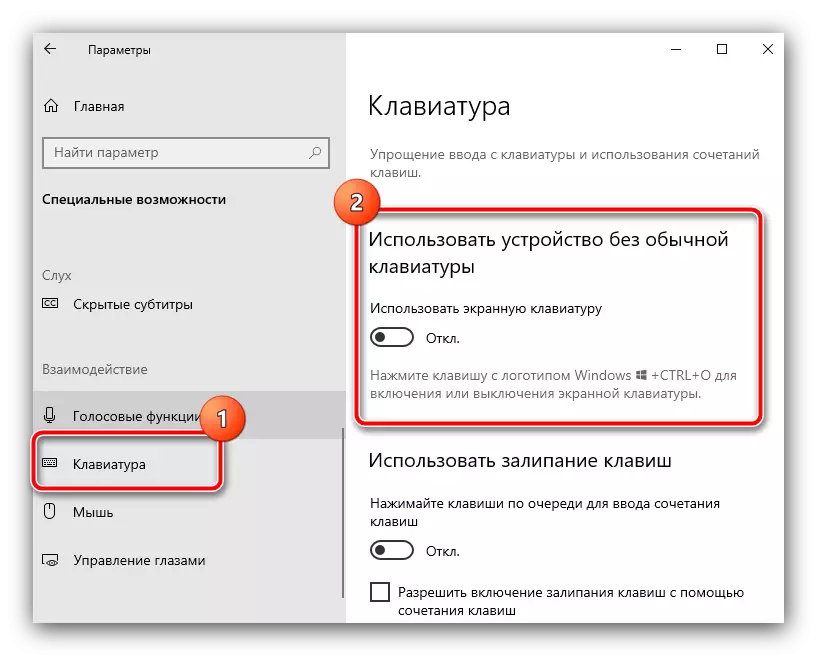

Se estas accións non se produciron, lea máis.
Causa 5: Servizo de Ctfmon inactivo
Ás veces, o comportamento do teclado pode ser inestable: funciona nalgunhas fiestras, noutros - non. Tal anomalía é puramente software e xorde debido a problemas co proceso de CTFMON, que está deseñado para interactuar co sistema e as ferramentas de entrada.
Para comezar, comproba se a tarefa correspondente é lanzada en todo. Para facelo, use o "Xestor de tarefas": prema no PCM no "Inicio" e seleccione o elemento necesario no menú.

Abra a pestana Procesos e escribe nel co nome CTFMON.EXE (Windows 7) ou CTF Bootloader (Windows 10).
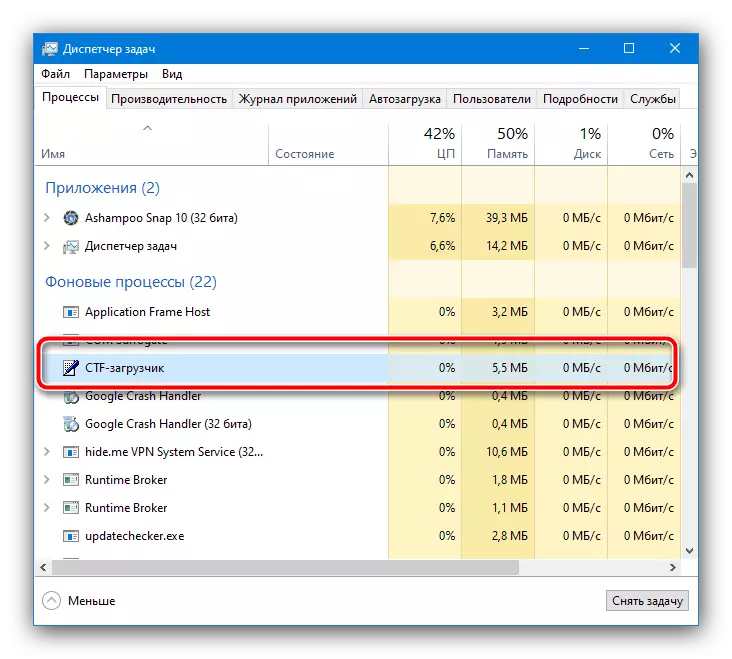
Se a tarefa está presente, o problema non está nel, pero se non hai necesidade de a posición necesaria, probablemente sexa a causa dos fallos. Para activar o proceso, faga o seguinte:
- Chama ao menú contextual "Inicio" de novo, pero esta vez fai clic en "Executar".
- Copiar e pegar (ou introducir cun teclado de pantalla) Regedit Query e prema en "Aceptar".
- No Editor do Rexistro, vai ao seguinte xeito:
HKEY_LOCAL_MACHINE \ Software \ Microsoft \ windows \ CurrentVersion \ correr
- Use a barra de ferramentas de edición: "Crear" - "Parámetro de cadea".
- Especifique o seu nome como CTFMON, a continuación, fai dobre clic no botón esquerdo do rato (LKM) nel.

O modo de edición ábrese, onde no campo de valor, introduza (ou copiar e pegar) o seguinte texto:
C: Windows \ system32 \ ctfmon.exe
Comproba a entrada de enderezo correctamente e, a continuación, faga clic en Aceptar.
- Pecha o "Editor de Rexistro", despois de que volva chamar á ferramenta "Executar", no que esta hora introduce a consulta Taskschd.msc.
- Cando se inicia o Snap, expandir o "directorio da biblioteca de Microsoft" secuenciaramente - "Windows" - "TextservicesFramework", onde a tarefa de MSCTFonitor é. Comprobe a columna de estado - En condicións normais, o estado debe ser designado como "listo".
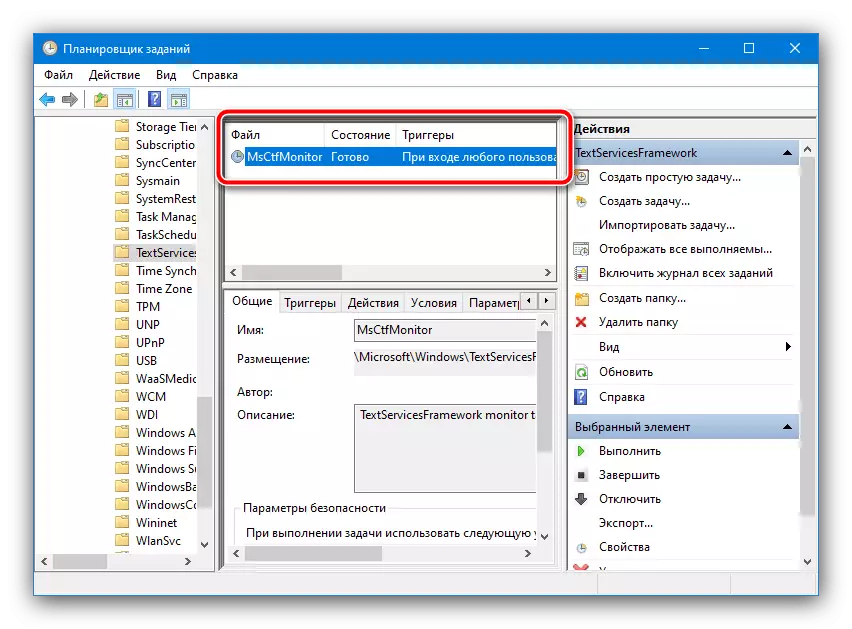
Se hai un "discapacitado" alí, faga clic na tarefa de PCM e seleccione "Activar".

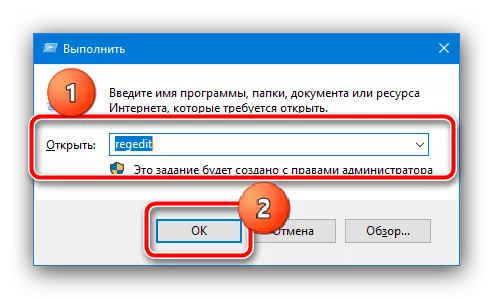



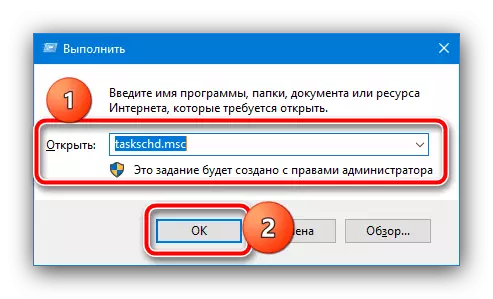

Para aplicar cambios para reiniciar o seu portátil - se a razón foi precisamente neste proceso, a funcionalidade do teclado debe ser restaurada.
Causa 6: Problemas dos condutores
Ás veces, a fonte do problema é o servizo para algúns compoñentes do portátil - tanto o propio teclado como o chipset-múltiple. En caso de fallos nestes compoñentes, é posible que a entrada do dispositivo de entrada sexa posible, polo que se as instrucións anteriores non levaron a nada, paga a pena comprobar o software.Driver de teclado.
Como regra xeral, nos portátiles modernos, non é necesario instalar un controlador específico para a ferramenta de entrada textual, con todo, cando se instale o sistema operativo, pódese empregar unha opción desactualizada ou inapropiada. Para resolver este problema, siga estes pasos:
- Usaremos de novo o menú contextual de inicio: prema no PCM nel e seleccione Xestor de dispositivos.
- Expande a sección "Teclados" - Debe haber un rexistro co nome de "Teclado PS / 2 estándar", prema nel PCM e seleccione "Eliminar o dispositivo".
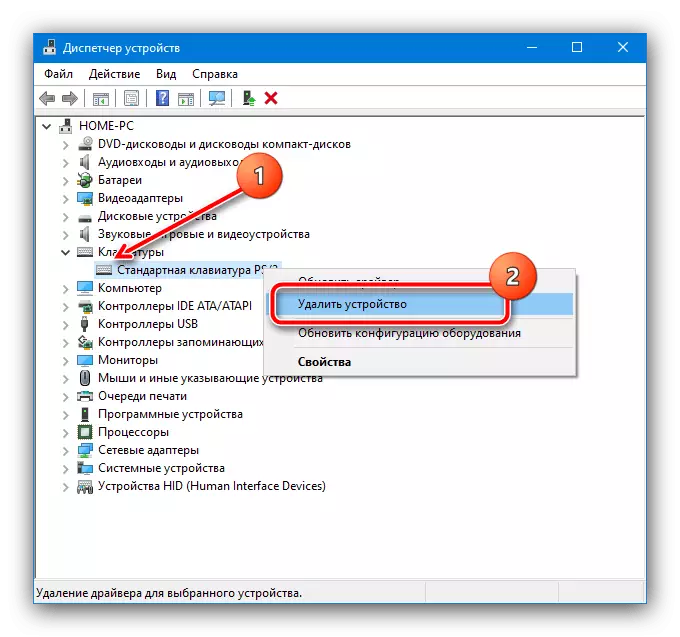
Na xanela de confirmación, faga clic en "Eliminar".
- Pecha todos os programas abertos e reinicie a computadora cando aparece a oferta adecuada.
- Despois de cargar o sistema, debe recuperarse a funcionalidade da ferramenta de entrada. Se o problema non está resolto, abra o "Xestor de dispositivos" de novo, chame ao menú contextual do teclado e esta vez usa o elemento "Actualizar controlador".
- Usa o elemento "Executar a busca do controlador neste ordenador."
- Fai clic no "Seleccionar controlador da lista de controladores dispoñibles na computadora".
- Na xanela, faga clic na única opción dispoñible e continúa traballando coa ferramenta de instalación.
- Agarde ata que se produza a actualización, despois pecha a utilidade e reinicie o portátil.
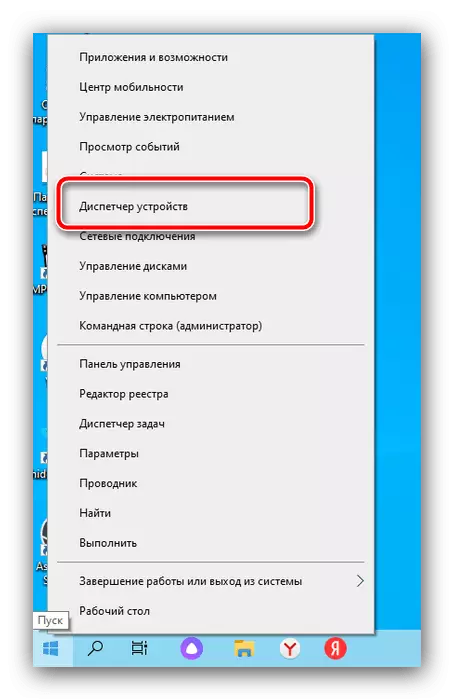


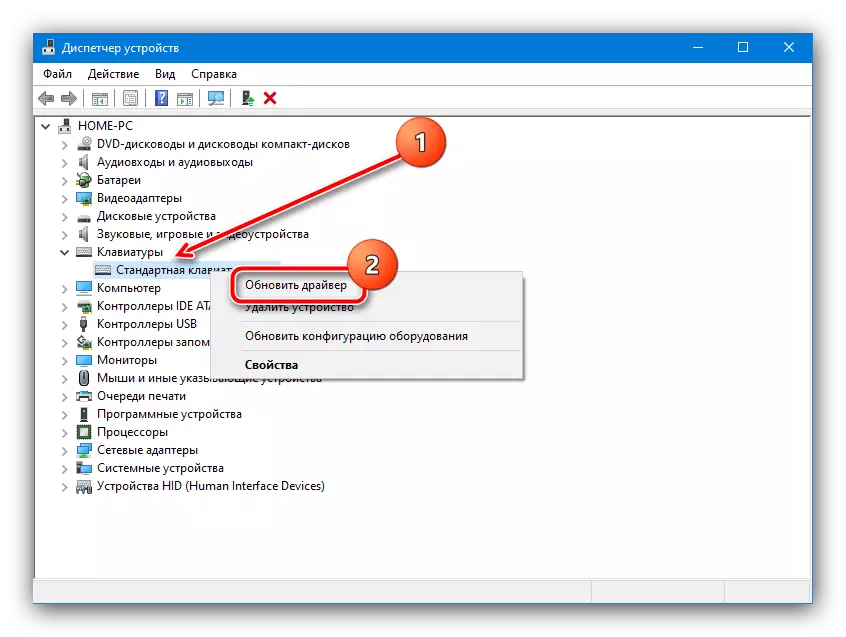
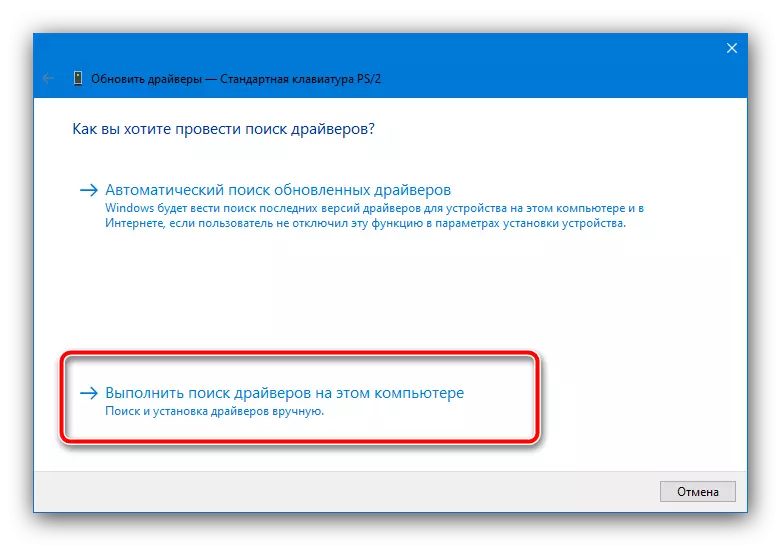

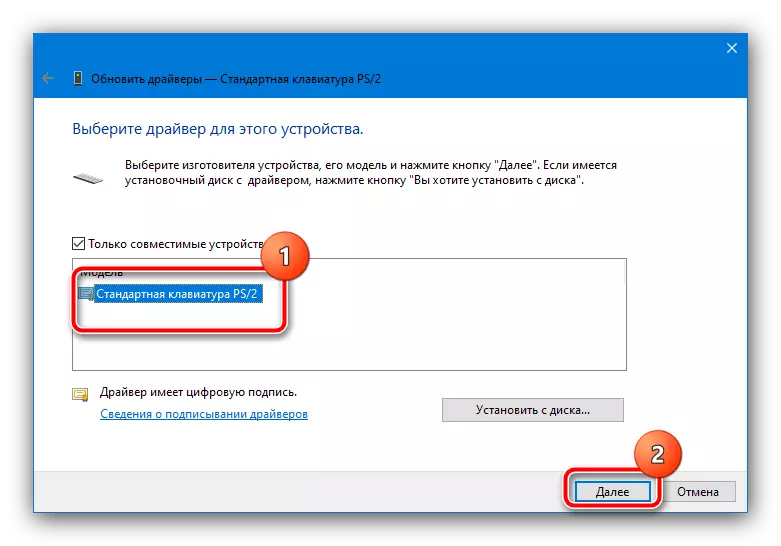

Chipset de controlador
Con compoñentes electrónicos do taboleiro, a situación dun lado é máis sinxela e, por outra, máis difícil que co software para o teclado. É máis doado porque usan o controlador do fabricante (no noso caso, Samsung), que se pode descargar sen a descarga de dificultade e instalar, pero é máis difícil porque non é para todos os modelos de portátiles como se pode obter. En calquera caso, use as instrucións máis para descargar os compoñentes desexados.
Ler máis: Instalar controlador para Samsung Laptop

Causa 7: Configuración non válida no rexistro do sistema
Ás veces, os problemas de entrar no teclado ocorren debido ao valor incorrecto dun dos parámetros do rexistro do sistema. Podes consultar e establecer a configuración correcta segundo o seguinte algoritmo:
- Chama ao editor de rexistro segundo o método proposto nas instrucións para a causa de 5.
- Abre a seguinte localización
HKEY_LOCAL_MACHINE \ System \ correrControlset \ control \ clase \ {4D36E96B-E325-11ce-bfc1-08002be10318
Bótalle un ollo ao contido deste último: debe haber un parámetro chamado "UpperFilters", cuxo valor será unha combinación de "KBDClass".
- No caso dun valor diferente, faga dobre clic no LCM escribindo, introduza a secuencia correcta e, a continuación, faga clic en Aceptar.
- Se falta o parámetro, é necesario engadilo: Use a barra de ferramentas onde selecciona "Editar" - "Crear" - "Parámetro multi-fluxo".

Especifícao dos nomes e valor necesarios.

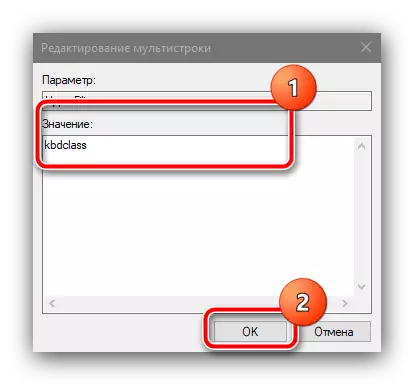

Despois de completar todas as accións anteriores, pecha todas as aplicacións de execución e reinicie o portátil.
Causa 8: Infección viral
Un raro, pero a causa desagradable do problema en consideración é a actividade do malware, por exemplo, podería danar o devandito proceso de CTFMON, ou, no peor dos casos, funciona como un keylogger, gravando e transmitindo maliciosamente todo o que eras entrou ou entra no teclado. Na maioría dos casos, as accións do mal funcionamento poden ser determinadas por síntomas adicionais como a aparición de programas incomprensibles, iniciar espontáneamente un navegador con páxinas sospeitosas e outras. Se tales se observan, lea as instrucións para eliminar a ameaza potencial.
Ler máis: Loitando contra os virus informáticos

